Why does the iOS CarPlay 14 not Working
لا يزال نظام iOS 15 من Apple في المرحلة التجريبية. هذا يعني أنه يجب استخدام iOS للاختبار وليس على الأجهزة الرئيسية. ومع ذلك ، هرع عدد كبير من المستخدمين لتثبيت هذا الإصدار التجريبي على أجهزة iPhone الخاصة بهم. وكما هو متوقع ، فإنهم يواجهون الآن الأخطاء الأولى ، مثل iOS CarPlay لا يعمل.
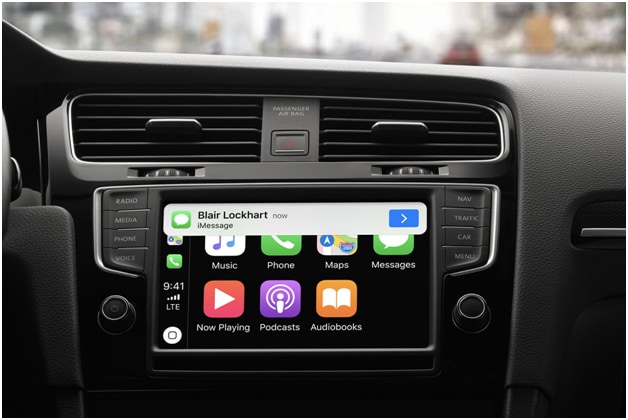
أحد الأخطاء الأكثر شيوعًا التي تصيب مستخدمي CarPlay الذين يشغلون iOS 15. يشكو غالبية المستخدمين من أن CarPlay لا يتم تشغيله على أجهزة iPhone الخاصة بهم التي تعمل بنظام iOS 15 beta المتصل بسياراتهم. يشتكي بعض المستخدمين من أن الهاتف الذكي لا يشحن حتى مما يشير إلى اتصال USB المحظور.
بغض النظر عن أي شيء تريد إصلاح هذه المشاكل ، أليس كذلك؟ اذا هيا بنا نبدأ. لكن أولاً ، نحتاج إلى فهم المتطلبات الأساسية لبرنامج Apple CarPlay ، حتى نتمكن من حل المشكلات بذكاء وسرعة.
لنلقي نظرة:
الجزء 1: ما هي متطلبات CarPlay؟
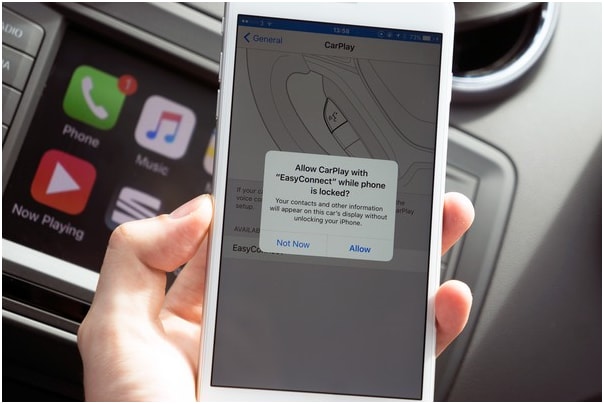
يتيح CarPlay من Apple للوحدة الرئيسية أو وحدة السيارة العمل كشاشة عرض وجهاز iOS يتم التحكم فيه. الميزة متاحة الآن في جميع طرز iPhone بدءًا من iPhone 5 الذي يعمل بنظام iOS 7.1 أو أحدث.
لتشغيل هذا التطبيق ، تحتاج إلى جهاز iPhone أو جهاز استريو أو سيارة متوافقة مع CarPlay.
تحقق من التطبيق لمعرفة المتطلبات التالية:
1.1 جهاز الاستريو أو السيارة متوافقان.
عدد متزايد من النماذج والموديلات متوافقة الآن. يوجد حاليًا أكثر من 500 طراز سيارة. يمكنك ان ترا ال قائمة هنا.
تشمل أجهزة الاستريو المتوافقة Kenwood و Sony و JVC و Alpine و Clarion و Pioneer و Blaupunkt.
1.2 جهاز iPhone الخاص بك متوافق.
كما ذكرنا أعلاه ، فإن جميع طرز iPhone التي تبدأ بـ iPhone 5 متوافقة مع تطبيق CarPlay. يمكن أن يكون أيضًا سببًا لعدم عمل iOS CarPlay.
1.3 Siri is enabled
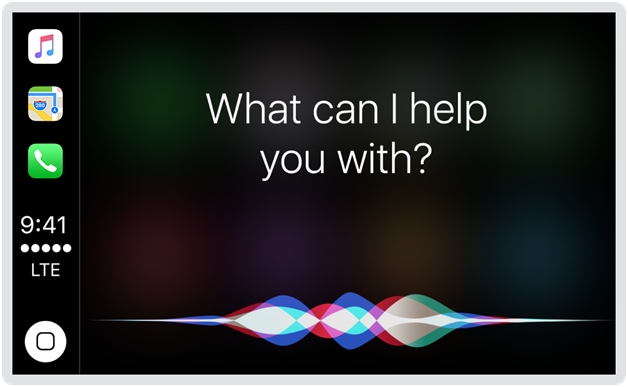
للتحقق مما إذا كان SIRI قيد التشغيل ، افتح الإعدادات على جهاز iPhone وانتقل إلى Siri & Search. تأكد من تمكين الخيارات التالية:
- استمع إلى ‘يا Siri’.
- اضغط على الصفحة الرئيسية لـ Siri أو اضغط على الزر الجانبي لـ Siri.
- السماح لـ Siri عند القفل.
1.4 يسمح CarPlay عند قفله
افتح الإعدادات على جهاز iPhone الخاص بك وتصفح ما يلي:
عام> CarPlay> سيارتك. الآن ، قم بتمكين ‘السماح CarPlay أثناء القفل’.
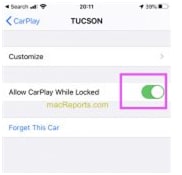
للتأكد من عدم تقييد CarPlay ، افتح الإعدادات ، وانتقل إلى Screen Time. الآن ، انتقل عبر قيود المحتوى والخصوصية> التطبيقات المسموح بها. تأكد من تشغيل CarPlay.
أخيرًا ، تحقق من تمكين نظام المعلومات والترفيه في سيارتك و iPhone. لاحظ أن CardPlay غير متوفر في جميع البلدان. انقر هنا لمعرفة مكان توفر CarPlay.
Part 2: Why does the iOS 15 CarPlay not working?

من الجدير بالذكر أن معاينة iOS 15 عبارة عن تحديثات تجريبية ، ومن المتوقع حدوث أخطاء مثل هذه. يهدف هذا الاختبار إلى جعل المستخدمين يختبرون التحديثات الجديدة قبل الإطلاق الرسمي لأحدث نظام تشغيل. يبلغ المستخدمون عن خطأ ، وستسعى Apple جاهدة لتحسين تجربتهم الشاملة مع المنتج النهائي. يمكن أن يتجنب المشكلات التي قد تتسبب في عدم عمل iOS CarPlay.
إلى جانب هذه ، تتضمن بعض الأسباب المحتملة التي تجعل تشغيل نظام تشغيل iOS ما يلي:
عدم توافق CarPlay
كما ذكرنا سابقًا ، لا تدعم جميع طرازات السيارات وطرازات الاستريو CarPlay. يتم تمييز المركبات المتوافقة مع CarPlay برمز CarPlay أو رمز الهاتف الذكي على منفذ USB الخاص به.
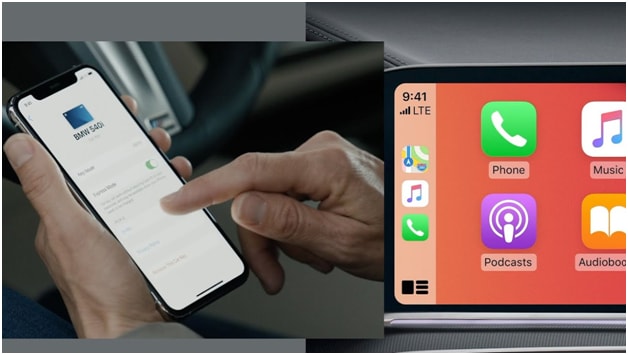
في بعض المركبات ، يأتي مؤشر CarPlay كزر تحكم صوتي تراه على عجلة القيادة. خلاف ذلك ، تحقق من دليل السيارة أو تواصل مع موقع الشركة المصنعة للحصول على معلومات مفصلة.
مشكلة تطبيق Siri
أنت بحاجة إلى Siri لتشغيل تطبيق CarPlay على سيارتك. إذا كان لدى Siri بعض الثغرات ، فمن المؤكد أن CarPlay سيكون مزعجًا. قد لا يعمل CarPlay أيضًا إذا لم يتم تكوين Siri بشكل صحيح على جهاز iPhone الخاص بك. قد يتسبب هذا أيضًا في فشل نظام التشغيل iOS 15 CarPlay.
أخطاء تكوين الإعدادات
هناك بعض التكوينات الأخرى التي يجب عليك إجراؤها لتمكين CarPlay على جهازك.
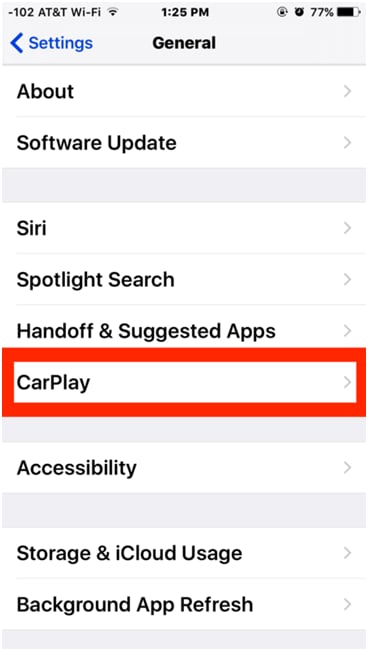
في حالة فشل إدارة هذه الميزات ، فقد يؤدي ذلك إلى حدوث بعض الأخطاء والتسبب في حدوث مشكلات في CarPlay. يعد إعداد محتوى iPhone وقيود الخصوصية بعضًا من هذه الميزات التي يجب عليك تكوينها لتشغيل CarPlay.
اتصال Bluetooth أو أخطاء في الشبكة
يمكنك استخدام تطبيق CarPlay إما من خلال اتصال لاسلكي أو سلكي. إذا كان جهاز iPhone الخاص بك يعاني من أي نوع من مشكلات الاتصال بالشبكة ، فقد يؤثر ذلك على الميزات اللاسلكية مثل Bluetooth. قد يتسبب هذا في فشل نظام التشغيل iOS 15 CarPlay.
في هذه الحالة ، هناك فرصة جيدة لأن يتوقف CarPlay عن العمل باستخدام اتصال Bluetooth.
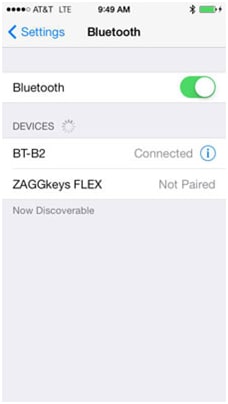
الجزء 3: الحلول الشائعة لإصلاح CarPlay لا يعمل
أولاً ، يجب عليك التحقق والتأكد من أن سيارتك تدعم نظام Apple CarPlay السلكي أو اللاسلكي. إذا لم ينجح أي حل سريع ، فجرّب ما يلي:
3.1: أعد تشغيل نظام CarPlay و iPhone.
إذا كنت تستخدم CarPlay بالفعل مع جهاز iPhone الخاص بك وفشلت فجأة ، فقد يكون ذلك بسبب حدوث خلل في جهاز iPhone أو السيارة. في هذه الحالة ، أعد ضبط جهاز iPhone الخاص بك وأعد تشغيل نظام المعلومات والترفيه في سيارتك. باتباع هذه الخطوات البسيطة:
خطوة 1: اضغط مع الاستمرار على زر الطاقة / التمرير وأحد أزرار الصوت في نفس الوقت لبضع ثوان.
خطوة 2: الآن ، حرر الأزرار كما ترى أمر Slide to Power Off. بعد ذلك ، اسحب شريط التمرير ‘إيقاف التشغيل’ إلى اليمين.
خطوة 3: بعد 30 ثانية ، استمر في الضغط على زر Power / Side مرة أخرى حتى يتم إعادة تشغيل هاتفك.

أعد تشغيل نظام المعلومات والترفيه باستخدام الخطوات القياسية الواردة في دليل المستخدم الخاص بسيارتك.
3.2 قم بإيقاف تشغيل Bluetooth ثم تشغيله.
هناك مطلب مهم آخر لاستخدام CarPlay مع جهاز iPhone الخاص بك وهو أنك بحاجة إلى اتصال Bluetooth نشط. هذا يعني أنه يجب عليك إقران جهاز iOS الخاص بك وبلوتوث السيارة. لتجنب أو التخلص من أي مشكلات هنا ، يجب عليك إعادة تشغيل Bluetooth باتباع الخطوات التالية:
على جهاز iPhone الخاص بك ، افتح الإعدادات وانتقل إلى قائمة Bluetooth. بعد ذلك ، قم بتبديل مفتاح Bluetooth ثم قم بتشغيله مرة أخرى.
يمكنك أيضًا تشغيل وضع الطائرة ثم إيقاف تشغيله لإعادة تشغيل الوظائف اللاسلكية لجهاز iPhone الخاص بك. افتح إعدادات iPhone وانتقل إلى قائمة وضع الطائرة. الآن ، اضغط على مفتاح وضع الطائرة قيد التشغيل. سيعطل أجهزة الراديو اللاسلكية الخاصة بـ iPhone ، بما في ذلك Bluetooth.
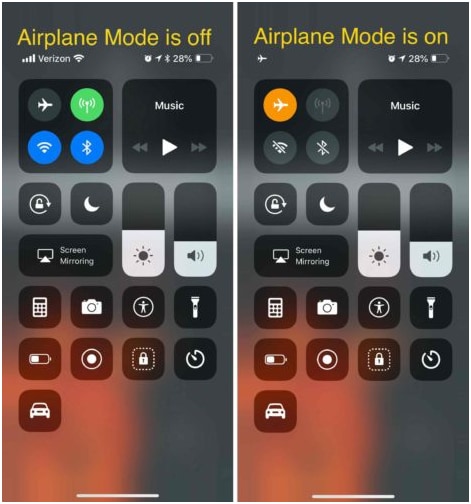
عند التشغيل ، أعد تشغيل جهاز iPhone لمسح ذاكرة التخزين المؤقت. الآن ، انتقل إلى الإعدادات وقم بإيقاف تشغيل مفتاح وضع الطائرة مرة أخرى.
أعد محاولة إقران تطبيق CarPlay لمعرفة ما إذا كان يعمل أم لا.
3.3 قم بإلغاء إقران جهازك ثم قم بإقرانه مرة أخرى.
إذا لم تنجح أي من هذه الحلول ، فقم بإلغاء إقران iPhone والسيارة. أنت بحاجة إلى هذا الحل عندما يكون اتصال Bluetooth الحالي بين سيارتك و iPhone تالفًا.
للقيام بذلك ، افتح إعدادات iPhone وانتقل إلى قائمة Bluetooth. يجب تمكين Bluetooth الخاص بك حتى تتمكن من التحقق من قائمة أجهزة Bluetooth المتاحة. حدد بلوتوث سيارتك وانقر على أيقونة ‘i’ المجاورة لها. بعد ذلك ، انقر فوق خيار نسيت هذا الجهاز واتبع جميع المطالبات التي تظهر على الشاشة لإلغاء الإقران.
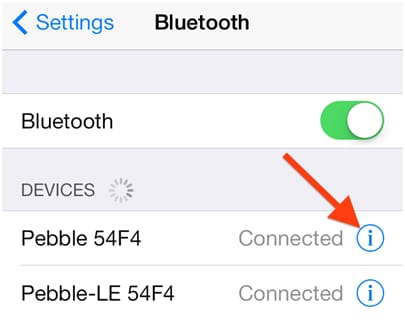
يجب عليك أيضًا إلغاء إقران جهاز iPhone أو إزالته من أجهزة Bluetooth الأخرى لتجنب أي تداخل أو تعارض مع سيارة iPhone أثناء استخدام تطبيق CarPlay.
بعد إلغاء الاقتران ، أعد تشغيل جهاز iPhone ونظام السيارة ، ثم حاول الاقتران.
الجزء 4: نقرة واحدة للرجوع إلى إصدار أقدم من iOS 15
إذا لم تنجح أي من هذه الإصلاحات في iOS CarPlay ، فيجب عليك الرجوع إلى إصدار أقدم من iOS 15. فيما يلي الخطوات الخاصة بكيفية القيام بذلك:
خطوة 1: قم بتشغيل خيار Finder على جهاز Mac الخاص بك. ثم قم بتوصيل جهاز iPhone الخاص بك به.
خطوة 2: Arrange your iPhone into the available recovery mode.
خطوة 3: سترى نافذة منبثقة على شاشتك. سيسألك عما إذا كنت ترغب في استعادة جهاز iPhone الخاص بك. انقر فوق الزر ‘استعادة’ لتثبيت أحدث إصدار عام لنظام iOS.
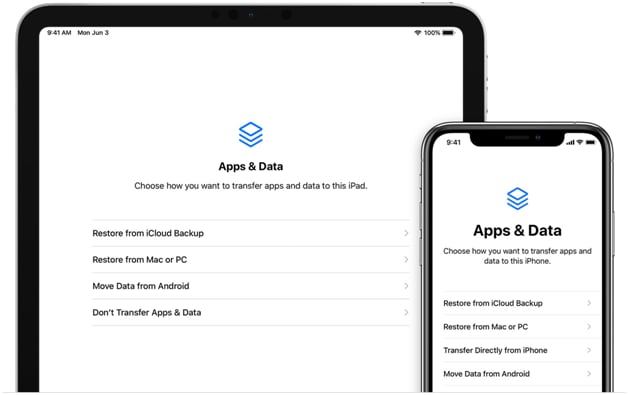
الآن ، عليك الانتظار حتى تنتهي عمليات النسخ الاحتياطي والاستعادة.
من المهم أن تضع في اعتبارك أن الدخول في وضع الاسترداد يمكن أن يكون عملية مختلفة بناءً على إصدار iOS الخاص بك. على سبيل المثال ، إذا كنت تستخدم iPhone 7 و iPhone 7 Plus ، فستتمثل العملية في الضغط مع الاستمرار على الزر العلوي وزر الصوت في نفس الوقت.
من ناحية أخرى ، إذا كنت تستخدم iPhone 8 والإصدارات الأحدث ، فإن العملية تضغط بسرعة على زر الصوت وتحرره.
الى جانب ذلك ، يمكنك أيضا استخدام DrFoneTool – إصلاح النظام لخفض مستوى iPhone الخاص بك إلى الإصدار السابق.
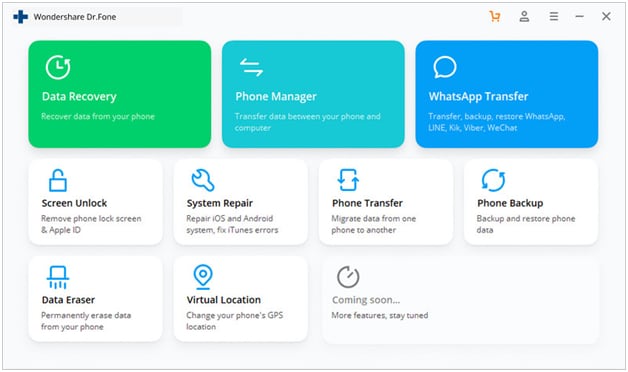
4.1: How to repair the iPhone using Dr. Fone – System Repair
إذا كنت لا ترغب في تخفيض إصدار iOS الخاص بك ، يمكنك استخدام DrFoneTool – إصلاح النظام (iOS لإصلاح نظام iPhone الخاص بك بسرعة وأمان. أفضل جزء في هذه الأداة هو أنه يمكنك إصلاح جهازك دون فقد أي من بياناتك.
ستنتهي عملية الإصلاح بأكملها في غضون دقائق. لاحظ أنه بعد اكتمال العملية ، سيتم تحديث نظام التشغيل iOS الخاص بك إلى أحدث إصدار. إذا تم كسر حماية جهازك ، فسيؤدي التحديث إلى فقدان حالة الجهاز.
فيما يلي خطوات استخدام أداة إصلاح DrFoneTool iOS:
خطوة 1: قم بتنزيل DrFoneTool وتثبيته على جهاز MAC أو الكمبيوتر الشخصي. بعد ذلك ، قم بتوصيل جهاز iPhone الخاص بك باستخدام كابل الإضاءة. تأكد من عدم فتح تطبيق iTunes.
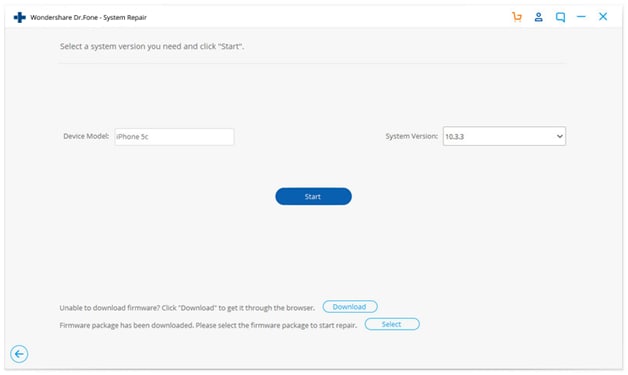
خطوة 2: في شاشة الترحيب ، اضغط على زر الإصلاح.
خطوة 3: بمجرد اكتشاف جهاز iPhone الخاص بك ، انقر فوق الزر ‘ابدأ’ لبدء عملية الإصلاح.

خطوة 4: يعرض التطبيق معلومات النظام الخاصة بجهازك على الشاشة. استخدم هذا لمعرفة ما إذا كان جهازك صحيحًا ، ثم انقر فوق الزر التالي.
خطوة 5: قم بتشغيل جهاز iOS أو iPhone في وضع الاسترداد ، ثم قم بإيقاف تشغيل جهازك.

خطوة 6: يمكنك إما اختيار إصدار iOS الخاص بك (تحقق من تفاصيل جهازك وتأكد من أنها متطابقة) أو أحدث إصدار لتنزيله. ثم انقر فوق الزر ‘تنزيل’.

خطوة 7: After fixing all issues, your iPhone will return automatically into the normal mode. Now, you must be able to use your device normally without any bug.
في الختام
أنت الآن تعرف سبب عدم عمل تطبيق iOS CarPlay على جهاز iOS الخاص بك. نأمل أن تساعدك هذه الحلول في إصلاح جميع المشكلات التي قد تواجهها. يوصى باستخدام أداة إصلاح DrFoneTool iOS لإصلاح أي مشكلات قد تواجهها مع جهاز iOS الخاص بك.
أحدث المقالات